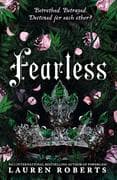tolino shine 3 einschalten und einrichten
tolino shine 3 einschalten und einrichten
Um Ihren tolino einzuschalten, drücken Sie den Knopf auf der Unterseite des Gerätes und halten Sie ihn für wenige Momente, bis das Gerät sich einschaltet.
Nachdem das Gerät den entsprechenden Bildschirm darstellt, wählen Sie bitte Ihre Sprache und anschließend den WLAN-Zugang aus. Sie werden nun zur Eingabe des WLAN-Passworts aufgefordert. Dieses finden Sie ggf. direkt auf dem Etikett Ihres Routers.
Wenn erfolgreich eine Verbindung hergestellt wurde, erscheint der eBook.de-Login-Bildschirm. Wenn Sie bereits ein Kundenkonto besitzen, melden Sie sich mit Ihrer E-Mail-Adresse und dem persönlichen Kennwort an. Sollten Sie noch kein Kundenkonto besitzen, legen Sie über den Punkt Neues Konto anlegen ein neues Konto an.
Folgen Sie nun den letzten Erklärungen zum tolino shine 3, in denen Sie unter anderem die Steuerung über Wischgesten gezeigt bekommen, und drücken Sie abschließend mit dem Finger vom unteren Bildschirmrand nach oben Richtung Bildschirmmitte. Mit dieser Wischgeste gelangen Sie jederzeit auf die Startseite Ihres tolinos.
tolino WLAN einrichten
tolino WLAN einrichten
Um den WLAN-Zugang nachträglich einzurichten, tippen Sie zunächst auf der Startseite den Menü Button oben links, anschließend auf den Hinweis Nicht verbunden unter WLAN. Stellen Sie sicher, dass das WLAN eingeschaltet ist und wählen Sie im unteren Bereich Ihr Netzwerk aus. Es erscheint nun ein Eingabefeld, in das Sie Ihr Netzwerk-Kennwort eingeben. Bestätigen Sie die Eingabe über Verbinden.
Sie finden das Netzwerkkennwort in der Regel auf dem Etikett Ihres Routers.
tolino Adobe ID einrichten
tolino Adobe ID einrichten
Für die meisten eBooks wird mittlerweile keine Adobe ID (Kopierschutz-Konto) mehr benötigt, wenn diese direkt über das tolino System ausgeliefert werden können.
Sollte ein Titel nicht direkt über tolino ausgeliefert werden können, erscheint ein entsprechender Hinweis auf Ihrem tolino shine 3. Um sich eine Adobe ID anzulegen, besuchen Sie in einem Browser Ihrer Wahl die Seite www.ebook.de/adobe/ und folgen Sie den angezeigten Schritten.
Nach abgeschlossener Registrierung tragen Sie auf Ihrem tolino shine 3 nun die angegebene E-Mail-Adresse sowie Ihr persönliches Kennwort ein. Sie können nun Ihr eBook lesen.
Wie Sie mit dem tolino shine 3 Bücher kaufen
Wie Sie mit dem tolino shine 3 Bücher kaufen
Ihr tolino shine 3 verfügt über einen integrierten eBook.de-Shop, so dass Sie direkt über den Reader einkaufen können. Voraussetzung hierfür ist lediglich, dass Ihnen eine WLAN-Verbindung, oder ein Hotspot der Deutschen Telekom zur Verfügung steht.
Um in den Shop zu gelangen, wählen Sie auf der Startseite im unteren Bereich Zum Shop. Sie befinden sich nun direkt im Shop von eBook.de. Wählen Sie das gewünschte eBook aus, indem Sie entweder im oberen Bereich den gewünschten Titel, Autor, oder EAN eingeben und bestätigen Sie mit Los. Alternativ können Sie auch in unserem Sortiment stöbern, indem Sie im unteren Bereich die gewünschte Kategorie wählen.
Wählen Sie den gewünschten Titel aus und berühren Sie anschließend Sofort kaufen. Für den Kauf müssen Sie zur Sicherheit Ihr eBook.de-Kennwort eingeben.
Im Folgeschritt wählen Sie die gewünschte Zahlungsart aus, oder hinterlegen Sie neue Daten. Über den Kaufen Button wird der Kaufvorgang abgeschlossen.
Das eBook steht nach wenigen Sekunden in Ihrer Bibliothek bereit.
Sollten Sie einen anderen eBook-Shop als eBook.de besuchen wollen, öffnen Sie zunächst den Web-Browser, indem Sie oben links auf Menü, dann Web-Browser tippen. Geben Sie nun die Adresse der gewünschten Homepage ein.
Weitere Buchhändler mit dem tolino shine 3 verknüpfen
Weitere Buchhändler mit dem tolino shine 3 verknüpfen
Sie haben mit tolino die Möglichkeit, alle gekauften eBooks zentral verwalten und lesen zu können. Wenn Sie bei mehreren Partnern von tolino eBooks erwerben, so könnten diese mit dem Hauptkonto von Ihrem tolino shine 3 verknüpft werden. So können alle eBooks zentral in der Bilbliothek eingesehen und geladen werden. Persönliche Daten werden hierbei selbstverständlich nicht an die entsprechenden Partner übermittelt.
Um eine Partnerbuchhandlung hinzuzufügen, wählen Sie auf dem tolino shine Menü, Meine Konten und anschließend Bibliothek-Verknüpfung. Folgen Sie den Anweisungen auf dem Bildschirm und wählen Sie anschließend über Verknüpfen die Buchhandlung aus, deren Kundenkonto Sie hinzufügen möchten. Geben Sie nun die Anmeldedaten des ausgewählten Shops ein und bestätigen Sie die Eingabe. Das Kundenkonto wird nun mit dem tolino shine 3 verknüpft und bereits erworbene eBooks in der Bibliothek angezeigt.
Was ist die tolino cloud?
Was ist die tolino cloud?
Das tolino System setzt auf eine sogenannte Cloud. Dies bedeutet, dass erworbene eBooks an einem gesicherten Ort im Internet zentral für Sie gespeichert werden. Da alle tolino Geräte und Apps Zugriff auf diesen Bereich haben, können so sämtliche Daten von eBooks unter den Geräten synchronisiert werden. Neben den eigentlichen eBooks erhalten so alle Geräte Zugriff auf Lesezeichen, Markierungen und Lesepositionen.
Sie können also auf Ihrem Smartphone das Lesen eines eBooks beginnen und zu einem späteren Zeitpunkt das Lesen auf Ihrem Tablet oder tolino shine 3 an derselben Stelle fortsetzen.
Weitere Hilfe zur Einrichtung der cloud erhalten Sie auch unter: Ihren tolino anmelden an der tolino cloud
Ihren tolino anmelden an der tolino cloud
Ihren tolino anmelden an der tolino cloud
Sollten Sie bereits nach dem ersten Einschalten des Gerätes die Einrichtung vorgenommen haben, so ist das Gerät bereits an der tolino cloud angemeldet. Sollten Sie sich manuell anmelden wollen, berühren Sie auf der Startseite zunächst Menü, Meine Konten, Jetzt anmelden. Sie können sich nun mit den Daten Ihres eBook.de-Kundenkontos anmelden. Sollten Sie noch kein Konto besitzen, wählen Sie stattdessen: Sie haben noch kein eBook.de Kundenkonto? und folgen Sie den Schritten, um ein neues Konto anzulegen.
Wie übertrage ich Dokumente in die tolino cloud?
Wie übertrage ich Dokumente in die tolino cloud?
Mit der tolino cloud haben Sie die Möglichkeit, auch eigene Dokumente bereitzustellen. Somit haben Sie von allen Geräten Zugriff darauf, egal mit welchem Gerät Sie das Dokument lesen möchten. Sie können Dokumente in den Formaten ePub und pdf in die Cloud laden.
Sie haben folgende Möglichkeiten, Dokumente in die Cloud zu laden:
Übertragung mit dem tolino webreader:
Starten Sie zunächst den tolino webreader auf Ihrem Computer oder Laptop, indem Sie in Ihrem ebook.de Kundenkonto unter Meine eBooks im oberen Kasten auf tolino webreader klicken. Nachdem sich Ihre Bibliothek geöffnet hat, klicken Sie auf Dokument hochladen. Wählen Sie nun die gewünschte Datei aus, die Sie Ihrer tolino cloud hinzufügen möchten.
Übertragung mit einem tolino Reader und tolino app:
Auf den tolino Geräten können Sie das Hochladen direkt in der Bibliothek vornehmen. Wählen Sie hierzu oben rechts im Menü Hochladen. Suchen Sie nun den gewünschten Titel zum Hochladen aus.
Handhabung von Acsm-Dateien
Sollten Sie in Ihrem Kundenkonto bei einem gekauften eBook nur die Schaltfläche Download erhalten, so bedeutet dies, dass der Titel nicht automatisch in der Cloud zur Verfügung steht. Auch in diesem Fall ist das manuelle Hinzufügen zur Cloud sinnvoll und komfortabel.
Führen Sie zunächst den Download durch und öffnen Sie den gewünschten Titel in der Lesesoftware 'Adobe Digital Editions'.
Nach dem Öffnen führen Sie die oben genannten Schritte durch. Sie finden die gewünschte Datei zum Hinzufügen im Verzeichnis 'Eigene Dokumente', 'My Digital Editions'.
Was sind Telekom Hotspots?
Was sind Telekom Hotspots?
Ihr tolino shine 3 hat die Möglichkeit, einen Telekom Hotspot anstelle des normalen WLAN zu nutzen. Es handelt sich hierbei um Internetzugänge, die an vielen öffentlichen Orten zur Verfügung stehen (z.B. an Flughäfen, in einigen ICE-Zügen der Bahn und an gekennzeichneten Telefonzellen). Das Gerät verbindet sich automatisch, sobald es in der Nähe eines Hotspots ist und das WLAN eingeschaltet ist.
Eine Übersicht aller Hotspots finden Sie hier.
tolino Reset durchführen
tolino Reset durchführen
Wenn Ihr tolino shine 3 Fehlfunktionen aufweist oder sich nicht mehr bedienen lässt, können Sie ihn zurücksetzen.
Versuchen Sie zunächst auf der Startseite über den Button oben links in das Menü des Geräts zu wechseln. Dort finden Sie unter Einstellungen und Weitere Einstellungen auf der letzten Seite die Option, das Gerät auf Werkseinstellungen zurückzusetzen.
Falls Sie nicht in das Menü des shine 3 wechseln können, versuchen Sie das Gerät über langen Druck für mindestens 12 Sekunden auf den Power-Knopf an der Unterseite des Geräts auszuschalten. Der aktuelle Bildschirminhalt bleibt dabei eventuell weiter angezeigt, das Licht des Geräts schaltet sich jedoch immer aus. Anschließend können Sie mit einem mittellangen Druck von ca. 4-5 Sekunden auf den Power-Knopf wieder anschalten.